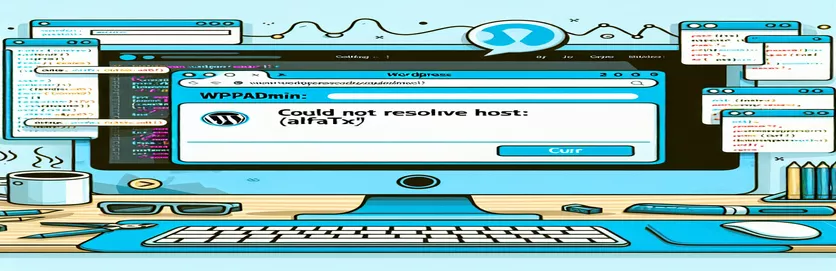Solución de problemas de acceso a wp-admin en WordPress
Si alguna vez has intentado iniciar sesión en tu WordPress wp-admin y enfrentó el temido error de cURL, sabe que puede ser un verdadero obstáculo para administrar su sitio. Un error común, "No se pudo resolver el host: alfa.txt", puede dejarlo estancado. ¿La parte extraña? La página de inicio de su sitio de WordPress se carga perfectamente, lo que hace que el problema sea aún más desconcertante. 🤔
Muchos usuarios de WordPress encuentran este problema al acceder a wp-admin, pero notan que su sitio funciona bien por lo demás. Este error de cURL a menudo ocurre debido a configuraciones incorrectas del servidor, problemas de DNS o complementos defectuosos que interfieren con las solicitudes de WordPress a fuentes externas. Estos pequeños errores pueden crear importantes barreras de acceso a su panel de administración.
Afortunadamente, comprender algunas técnicas sencillas de solución de problemas puede ahorrarle horas de frustración. Con algunos ajustes en la configuración de DNS, configuraciones de complementos o incluso rizo configuración, puede volver a wp-admin sin problemas. Esta guía paso a paso le guiará a través de soluciones prácticas que funcionan.
Al solucionar estos problemas comunes de WordPress, puede restaurar el acceso completo a su panel de administración y garantizar una gestión fluida de su sitio. Profundicemos en las correcciones y solucionemos el error "No se pudo resolver el host" para siempre. 🛠️
| Dominio | Ejemplo de uso y descripción |
|---|---|
| define('CURLOPT_TIMEOUT', 30); | Este comando establece el tiempo máximo, en segundos, que cURL dedicará a una única solicitud de conexión. Aumentar este tiempo de espera es útil cuando se trata de redes o servidores lentos, ya que garantiza que la solicitud no falle prematuramente. |
| define('CURLOPT_CONNECTTIMEOUT', 15); | Establece el límite de tiempo de espera de la conexión, que especifica el tiempo máximo que cURL esperará mientras intenta conectarse. Establecer este valor ayuda a evitar largas demoras debido a problemas de conexión del servidor. |
| define('WP_HTTP_BLOCK_EXTERNAL', false); | Este comando específico de WordPress permite solicitudes HTTP externas al deshabilitar las restricciones. Se utiliza para garantizar que los complementos y temas que dependen de llamadas API externas puedan funcionar sin problemas de conectividad. |
| define('WP_ACCESSIBLE_HOSTS', '*.yourdomain.com,api.wordpress.org'); | Este comando incluye en la lista blanca dominios específicos para solicitudes HTTP externas en WordPress. Es esencial en los casos en los que se producen errores de cURL debido a restricciones del host, permitiendo el acceso sólo a dominios aprobados. |
| systemd-resolve --flush-caches | Este comando de Linux se utiliza para borrar la caché de DNS en sistemas que utilizan systemd-resolved, asegurando que la configuración de DNS se actualice. Es útil para resolver problemas de DNS que pueden provocar errores de cURL. |
| dig api.wordpress.org | El comando dig es una utilidad de búsqueda de DNS que prueba la resolución del dominio. La ejecución de este comando ayuda a confirmar que el dominio (por ejemplo, la API de WordPress) se resuelve correctamente, identificando problemas de cURL relacionados con DNS. |
| curl_errno($curl) | Este comando busca códigos de error en la sesión de cURL y proporciona detalles de error específicos si la solicitud falla. Es clave para depurar errores de cURL, ya que le permite diagnosticar problemas como fallas de DNS o errores de tiempo de espera. |
| curl_error($curl) | Devuelve el mensaje de error específico para la última operación cURL si existe un error. Esto es valioso para una depuración detallada en la resolución de problemas de WordPress, ya que ayuda a identificar el motivo exacto detrás de las solicitudes fallidas. |
| curl_setopt($curl, CURLOPT_RETURNTRANSFER, true); | Este comando configura cURL para devolver la respuesta como una cadena en lugar de generarla directamente, lo que permite a los desarrolladores almacenar, inspeccionar y manejar los datos de respuesta para realizar pruebas o análisis adicionales. |
| sudo systemctl restart network | Este comando reinicia el servicio de red en los servidores CentOS/RHEL, lo que puede resolver problemas de almacenamiento en caché de DNS. Reiniciar el servicio de red borra las entradas DNS almacenadas en caché que podrían estar causando errores de cURL. |
Comprensión e implementación de soluciones para resolver errores de cURL de WordPress
Cuando los usuarios de WordPress encuentran el frustrante mensaje "error de cURL: no se pudo resolver el host", especialmente cuando intentan acceder wp-admin, puede detener la gestión de su sitio. El script de configuración de PHP proporcionado anteriormente está diseñado específicamente para abordar problemas comunes relacionados con la conectividad de cURL. Al agregar configuraciones de tiempo de espera específicas y configuraciones de host en el archivo wp-config.php, ayudamos a WordPress a conectarse sin problemas a recursos externos como complementos y temas, que a menudo necesitan llegar a servidores externos. Por ejemplo, el CURLOPT_TIMEOUT y CURLOPT_CONNECTTIMEOUT Se agregan comandos para aumentar la duración de la solicitud y el tiempo de configuración de la conexión, lo que permite que el servidor responda dentro de un período razonable incluso si hay ligeros retrasos. Este simple ajuste puede salvar la vida de los administradores que administran sitios web en redes más lentas o con firewalls de alta seguridad. ⚙️
Además, el comando WP_HTTP_BLOCK_EXTERNAL establecido en "falso" en el script permite a WordPress realizar estas conexiones externas sin restricciones. Esto es especialmente útil si un firewall o una configuración de alojamiento específica bloquea las conexiones salientes de forma predeterminada. El comando WP_ACCESSIBLE_HOSTS complementa esta configuración al especificar exactamente qué hosts externos están permitidos, evitando conexiones no deseadas y al mismo tiempo otorgando acceso a los esenciales, como la API de WordPress y los repositorios de complementos. Estos dos comandos trabajan juntos para mejorar la seguridad y al mismo tiempo resolver el problema de conectividad. Este enfoque ofrece tranquilidad a los propietarios de sitios web que solo desean que su configuración de WordPress se conecte con dominios confiables, al tiempo que permite solicitudes externas esenciales de funcionalidad.
Más allá del script PHP, los comandos de vaciado de DNS en el segundo script son otra parte clave para solucionar problemas de conectividad. Ejecutando comandos como systemd-resolve --flush-caches y reiniciar los servicios de red en un servidor borra cualquier información DNS obsoleta o corrupta. Esto es esencial si su sitio web ha movido servidores recientemente, ha sufrido actualizaciones de dominio o si el proveedor de alojamiento ha actualizado los registros DNS. Al borrar las entradas DNS almacenadas en caché, el servidor se ve obligado a recuperar la última dirección IP asociada con los dominios, evitando el error "No se pudo resolver el host". Este enfoque suele ser una solución sencilla para los administradores que tienen acceso directo al servidor y puede funcionar de maravilla cuando las soluciones típicas de WordPress no son suficientes. 🌐
Finalmente, el script de prueba de cURL y las pruebas unitarias son herramientas excelentes para confirmar que los problemas de conectividad de cURL se han resuelto y que se puede acceder al panel de administración. Al ejecutar la prueba cURL en curl-test.php, los usuarios obtienen una respuesta directa de la URL especificada, lo que confirma si WordPress puede acceder a recursos externos críticos como la API de WordPress. La prueba unitaria adjunta está integrada en PHPUnit, lo que permite pruebas de conectividad repetidas y automatizadas. Este enfoque es especialmente beneficioso al depurar configuraciones complejas de sitios, ya que la prueba detectará cualquier problema de conectividad que vuelva a surgir, lo que ayudará a los administradores web a verificar que los ajustes de cURL sean sólidos. Juntos, estos scripts crean un enfoque integral para resolver errores de cURL, garantizando que los administradores de WordPress puedan acceder de forma segura a wp-admin sin problemas de conectividad.
Resolver cURL "No se pudo resolver el host" en WordPress wp-admin Access
Enfoque de back-end utilizando configuración PHP y configuración de WordPress
// Approach 1: Verifying and updating the wp-config.php file to add cURL settings// This PHP script modifies the wp-config.php to define host constants and increase timeout.// Step 1: Open wp-config.php in your WordPress root directory// Step 2: Add the following lines to improve cURL configuration and error handlingdefine('CURLOPT_TIMEOUT', 30); // Sets cURL timeout for better server responsedefine('CURLOPT_CONNECTTIMEOUT', 15); // Sets connection timeoutdefine('WP_HTTP_BLOCK_EXTERNAL', false); // Allows WordPress to make external requestsdefine('WP_ACCESSIBLE_HOSTS', '*.yourdomain.com,api.wordpress.org');// Step 3: Save the file and retry accessing wp-admin.// Note: Replace yourdomain.com with your actual domain name.
Resolver problemas de DNS limpiando DNS en el servidor
Enfoque a nivel de servidor que utiliza la interfaz de línea de comandos (CLI) para la gestión de DNS
// This solution involves refreshing the DNS cache using CLI commands to resolve cURL issues.// Works on both Linux-based servers with root access. Ensure you have admin rights.// Step 1: Log in to the server via SSH.ssh user@yourserver.com// Step 2: Run the following DNS flush command depending on your OS// For Ubuntu/Debiansudo systemd-resolve --flush-caches// For CentOS/RHELsudo systemctl restart network// Step 3: Verify DNS resolution by running:dig api.wordpress.org
Probando la conexión cURL con un script PHP personalizado
Script PHP personalizado para probar y solucionar problemas de conectividad cURL
// Use this PHP script to test whether cURL can resolve external hosts.// Save this script as curl-test.php in your WordPress root directory and run it via a browser.<?php// Basic cURL setup for external URL testing$url = "https://api.wordpress.org/";$curl = curl_init($url);curl_setopt($curl, CURLOPT_RETURNTRANSFER, true);$response = curl_exec($curl);if(curl_errno($curl)) {echo "cURL Error: " . curl_error($curl);} else {echo "Connection successful!";}curl_close($curl);?>
Unidad que prueba la conexión cURL con PHPUnit
Prueba unitaria usando PHPUnit para validar la respuesta cURL
// Install PHPUnit and create a test case to validate cURL responses// Step 1: Run "composer require --dev phpunit/phpunit" to install PHPUnit// Step 2: Create a new file CurlTest.php for the test caseuse PHPUnit\Framework\TestCase;class CurlTest extends TestCase{public function testCurlConnection(){$url = "https://api.wordpress.org/";$curl = curl_init($url);curl_setopt($curl, CURLOPT_RETURNTRANSFER, true);$response = curl_exec($curl);// Assert that no errors occurred$this->assertFalse(curl_errno($curl), "cURL Error: " . curl_error($curl));curl_close($curl);}}
Soluciones adicionales a los errores de cURL de WordPress en wp-admin
Además de los métodos de solución de problemas anteriores, a veces ajustar la configuración de DNS a nivel del servidor o de WordPress puede ayudar a resolver errores de cURL persistentes. cURL se basa en precisión DNS resolución para llegar a hosts externos. Si hay problemas con la configuración DNS de su servidor, es posible que WordPress tenga dificultades para conectarse a servicios esenciales, especialmente durante el acceso de administrador. Un enfoque práctico es configurar un servidor DNS personalizado para su sitio. Por ejemplo, configurar un servidor DNS público conocido como el de Google (8.8.8.8) puede evitar problemas temporales de DNS del ISP, asegurando que WordPress pueda resolver dominios externos para complementos o solicitudes de API. Al implementar dichas configuraciones, a menudo puede eliminar el error común "No se pudo resolver el host" que, de otro modo, podría impedirle acceder a wp-admin.
Otra solución eficaz consiste en revisar su configuración del cortafuegos y configuraciones del servidor web. Los firewalls a veces pueden bloquear las solicitudes salientes de las que depende WordPress para comunicarse con servidores externos, incluida la API de WordPress. Si utiliza un complemento de seguridad o un firewall a nivel de servidor, deshabilitarlo temporalmente puede ayudar a determinar si es el origen del problema. De manera similar, configurar su firewall para incluir en la lista blanca IP o URL de WordPress conocidas, como api.wordpress.org, puede garantizar que el núcleo y los complementos de su sitio funcionen sin errores de conectividad de cURL. Esto permite que WordPress interactúe de forma segura con recursos externos mientras mantiene seguro su sitio web. 🔒
Por último, es esencial monitorear los registros del servidor al solucionar problemas de errores de cURL. Los registros brindan información detallada sobre las solicitudes fallidas y pueden resaltar problemas a nivel del servidor, como memoria insuficiente, fallas en la búsqueda de DNS o caídas de conectividad. Al examinar los registros de errores, puede identificar la causa de los errores relacionados con el acceso a wp-admin e implementar soluciones específicas. En la mayoría de los paneles de hosting, el acceso a los registros de errores es un proceso rápido, que ayuda a los administradores a identificar rápidamente problemas específicos y mantener sus instalaciones de WordPress funcionando sin problemas.
Preguntas frecuentes sobre la resolución de errores de cURL de WordPress wp-admin
- ¿Qué significa el error de cURL "No se pudo resolver el host"?
- Este error significa que WordPress no puede conectarse a un host externo. Suele ocurrir debido a la configuración de DNS o firewall, que bloquea la conectividad a servidores externos.
- ¿Cómo sé si mi firewall está provocando el error cURL?
- Intente deshabilitar temporalmente los complementos de seguridad o incluir IP en la lista blanca en la configuración de su firewall. Si el error desaparece, es probable que la causa sea el firewall.
- ¿Cómo puedo comprobar si la configuración de DNS está causando mi problema?
- Usando el comando dig api.wordpress.org o cambiar a un DNS público como el de Google (8.8.8.8) puede verificar si la configuración de DNS es la fuente del problema.
- ¿Por qué funciona mi página de inicio de WordPress pero no wp-admin?
- La página de inicio puede funcionar porque no necesita conexiones externas. Sin embargo, wp-admin a menudo depende de API y conexiones de complementos que pueden bloquearse por problemas de red o configuraciones incorrectas de DNS.
- cual es el CURLOPT_TIMEOUT ajuste para?
- Establece el tiempo máximo que WordPress debe esperar una respuesta. Aumentarlo permite tiempos de carga más largos sin causar errores de tiempo de espera.
- ¿Cómo reinicio los servicios DNS en un servidor Linux?
- Correr sudo systemd-resolve --flush-caches en Ubuntu o sudo systemctl restart network en CentOS para borrar la caché de DNS y actualizar la configuración.
- ¿Puedo corregir errores de cURL sin acceso al servidor?
- Sí, puede intentar ajustar la configuración de DNS en WordPress o usar complementos para modificar la configuración de red directamente desde su panel.
- ¿Qué debo hacer si el error persiste después de realizar cambios de DNS?
- Verifique la configuración del firewall, asegúrese de que el host externo esté en la lista blanca wp-config.phpy confirme que la configuración de cURL esté optimizada en su entorno.
- ¿Cómo puedo encontrar registros de errores de cURL?
- En la mayoría de los paneles de control de hosting, hay una sección de registros de errores que registra todas las solicitudes fallidas. Puede encontrar mensajes de error detallados allí.
- ¿Por qué son importantes los comandos cURL en WordPress?
- Los comandos cURL permiten que WordPress recupere datos de fuentes externas, lo que permite que muchos temas, complementos y funciones API funcionen correctamente.
Soluciones efectivas para errores de cURL de WordPress
La resolución de errores de cURL de WordPress se puede realizar mediante ajustes en configuración del servidor, configuraciones de DNS o reglas de firewall que permiten a WordPress conectarse a servicios externos esenciales. Al utilizar secuencias de comandos para probar la conectividad, los administradores pueden identificar y solucionar fácilmente las causas fundamentales, como registros DNS obsoletos o firewalls restrictivos.
En última instancia, la implementación de estas soluciones permite que los sitios de WordPress funcionen sin problemas, sin bloquear el acceso crucial a wp-admin. Unos pocos cambios específicos no sólo resuelven errores sino que también mejoran la confiabilidad del sitio, lo que facilita que los administradores se concentren en administrar el contenido en lugar de solucionar problemas de conexión. ⚙️
Referencias para solucionar problemas de errores de cURL de WordPress
- Para obtener detalles completos de la configuración de WordPress, visite el Codex oficial de WordPress en la configuración de wp-config.php: Códice de WordPress: wp-config.php
- Para obtener más información sobre cómo resolver problemas relacionados con DNS que afectan a cURL, consulte esta guía sobre configuración y solución de problemas de DNS: DigitalOcean: conceptos de DNS y solución de problemas
- Esta fuente proporciona información sobre las opciones de cURL y errores comunes en PHP: Manual PHP: Funciones cURL
- Encuentre información sobre soluciones a nivel de servidor para problemas de conectividad de WordPress aquí: Kinsta: Resolviendo errores de cURL en WordPress